|
一、准备工作: 注:此实验可在VMWare WorkStation中完成! (一)服务器相关参数: 1. DC Server OS: Windwos Server 2008 R2 AD Name: jtn.com Hostname: Mail IP: 192.168.1.226/24 dg: 192.168.1.1 DNS: 192.168.1.226 DNS: 202.96.209.133 2. Node FileServer OS: Windwos Server 2008 R2 AD Name: jtn.com Hostname:FileSVR Heartbeat: 10.0.0.1/8 IP: 192.168.1.224/24 dg: 192.168.1.1 DNS: 192.168.1.226 DNS: 202.96.209.133 3. Node SQLServer OS: Windwos Server 2008 R2 AD Name: jtn.com Hostname: SQLSVR Heartbeat: 10.0.0.2/8 IP: 192.168.1.225/24 dg: 192.168.1.1 DNS: 192.168.1.226 DNS: 202.96.209.133 4. Cluster Node Server IP: 192.168.1.203/24 Hostname: ClusterServerFS 二、安装文件服务角色: 注:在FilesSVR和SQLSVR服务器上分别安装 文件服务 1. 开始 ---> 所有程序 ---> 管理工具 ---> 服务器管理器 ---> 角色 ---> 添加角色 ---> 文件服务
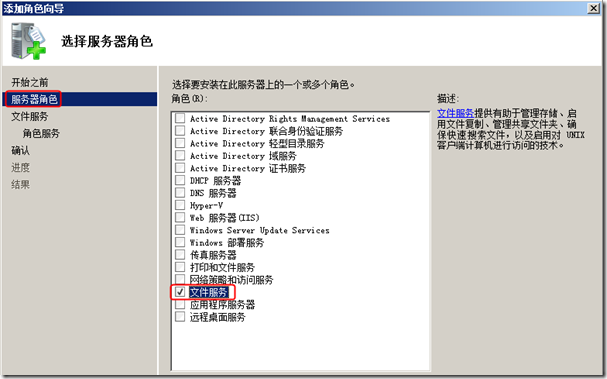
2. 点击 下一步 ……直到下图为止
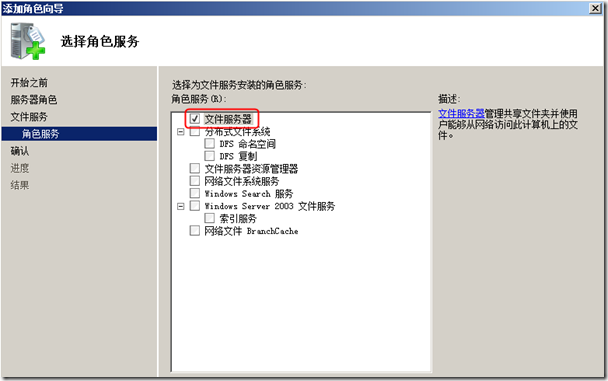
3. 点击 下一步 ……直到下图为止
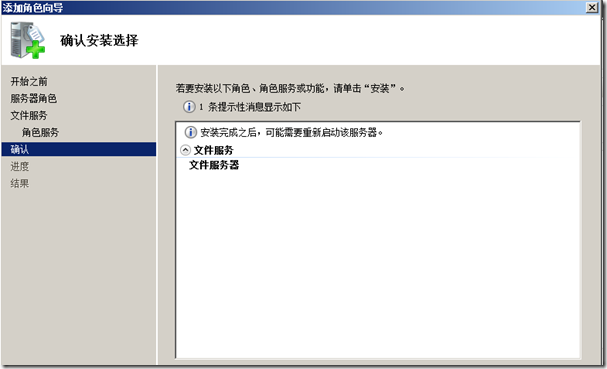
PS: 安装文件服务非常简单,故略之! 三、配置文件服务群集 在Windows群集配置好后,再配置文件服务器群集 1. 在FilesSVR服务器上配置
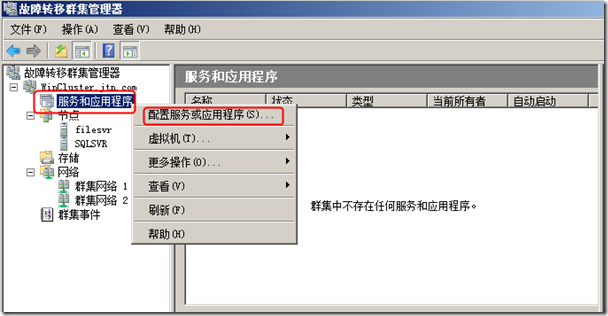
2. 点击 下一步……
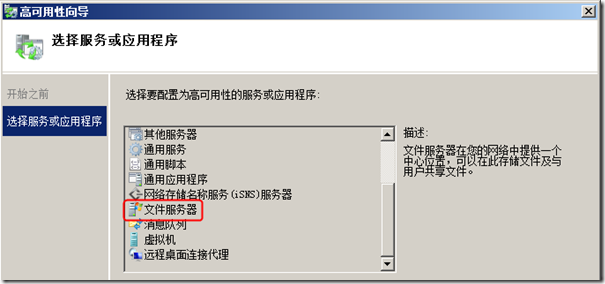
//名称: WinClusterFS ,群集虚拟IP地址:192.168.1.203
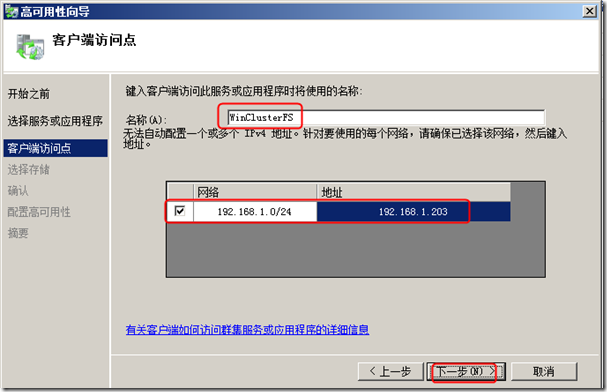
//存储我们选 群集磁盘1
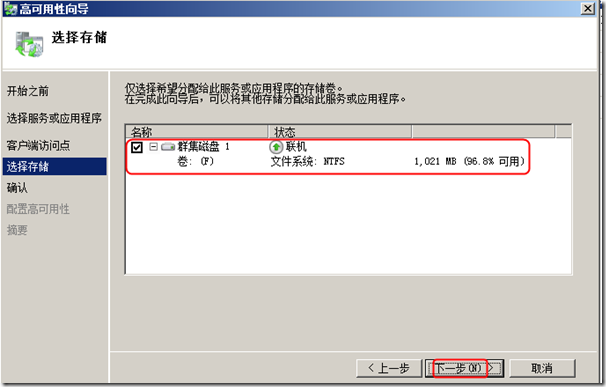
//确认 刚才的配置是否正确,如下图所示:
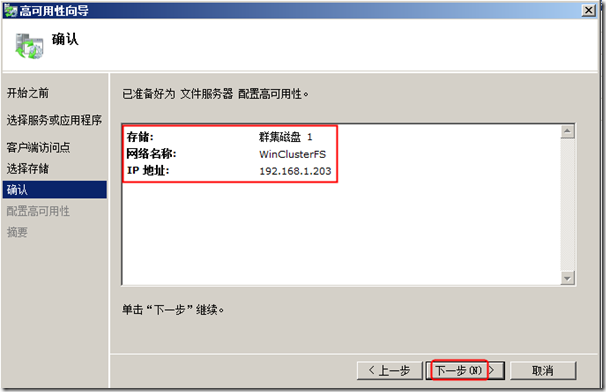
//文件服务器已配置为高可用性,如下图所示
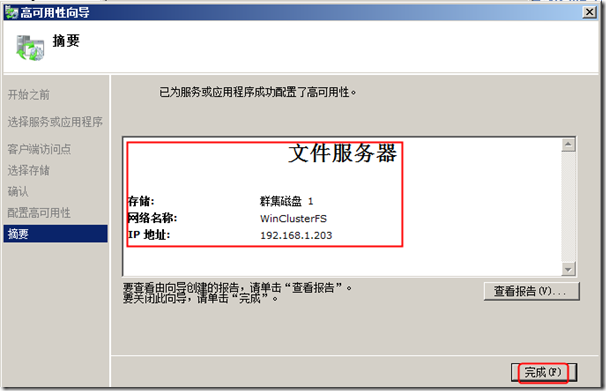
//我们到 故障转移群集管理器 中,已看到 服务和应用程序 下的 WinClusterFS的相关信息。
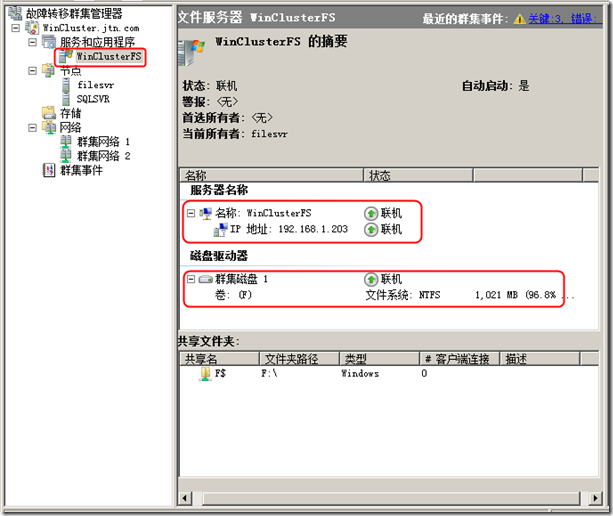
三、添加共享文件 1. 在群集的文件服务器WinClusterFS中添加共享文件夹名称为:文件服务器
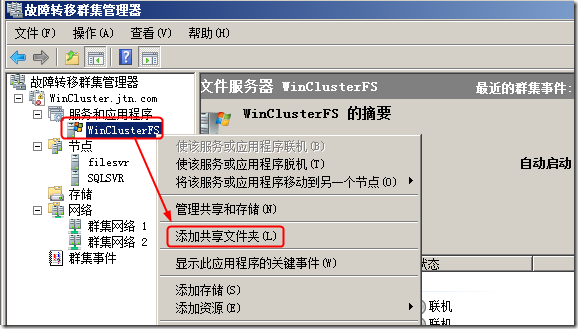
//点击浏览 弹出 浏览文件 ---> F$ ---> 新建文件夹,名称为:文件服务器 --->确认
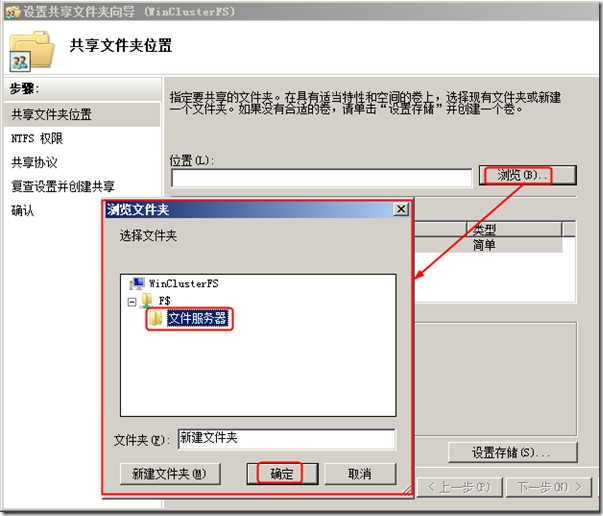
//直接点击 下一步
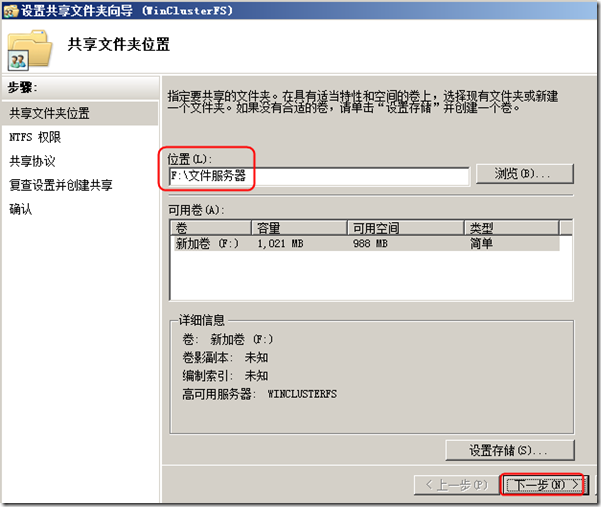
//一路点击 下一步 …… 直到如下图为止,设置SMB共享名为:文件服务器
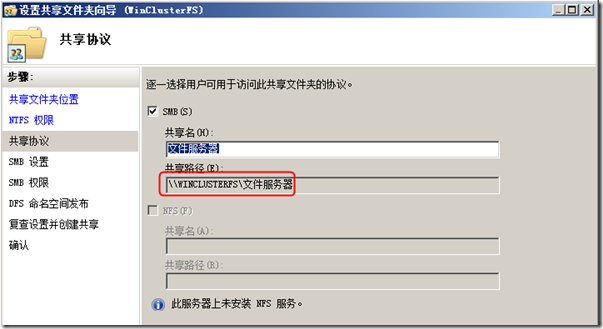
//配置SMB设高级设置,如下图所示:
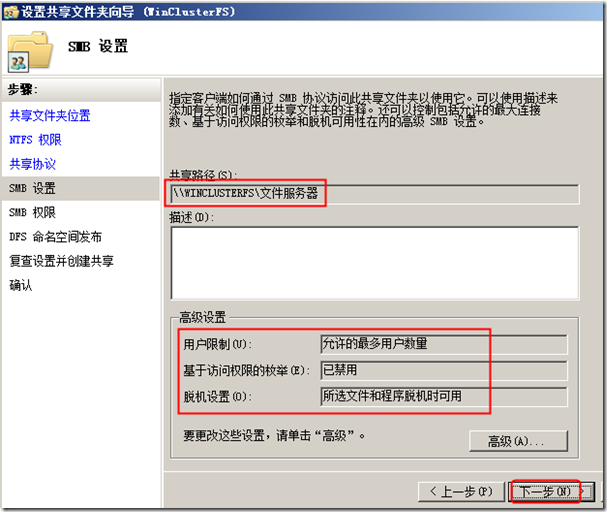
//设置SMB权限,此处我们选第3项(配置完后,可根据需求修改),如下图所示:
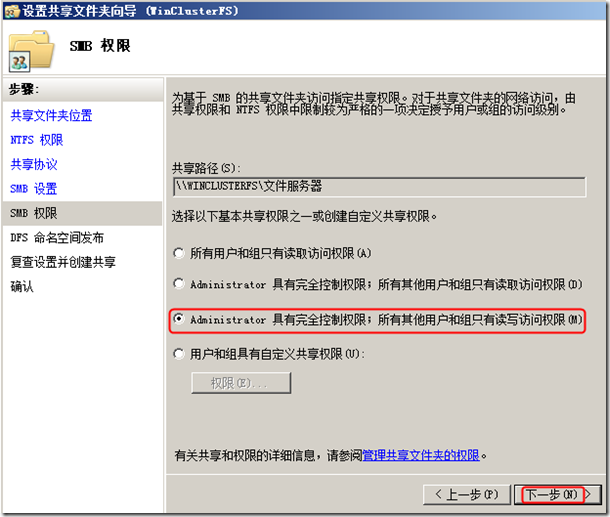
//默认,单击 下一步……
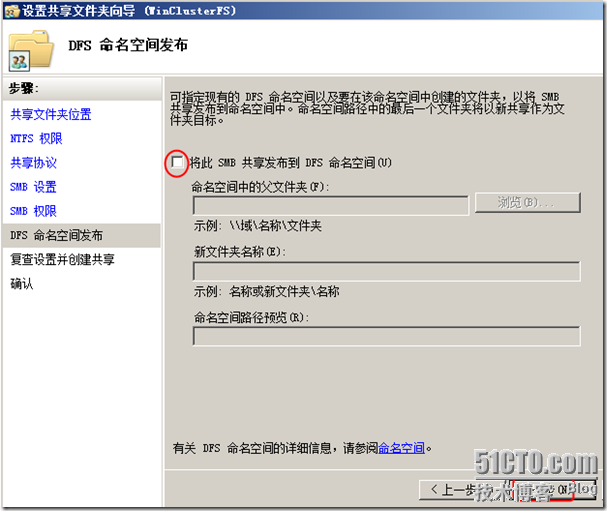
//检查哈设置正确与否,再创建共享,如下图所示:
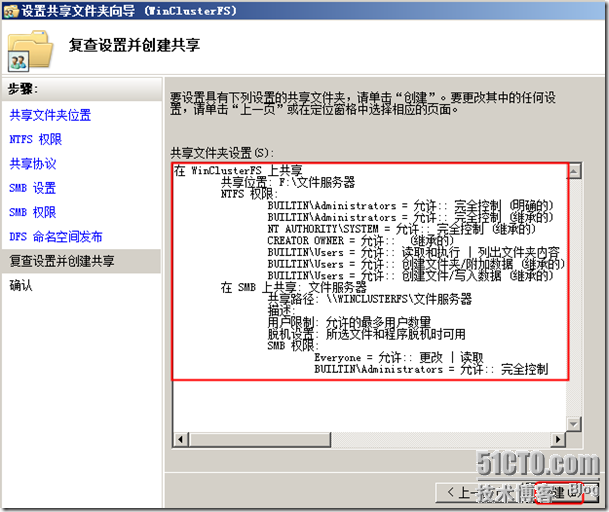
//确认正确无误后,关闭之,如下图所示:
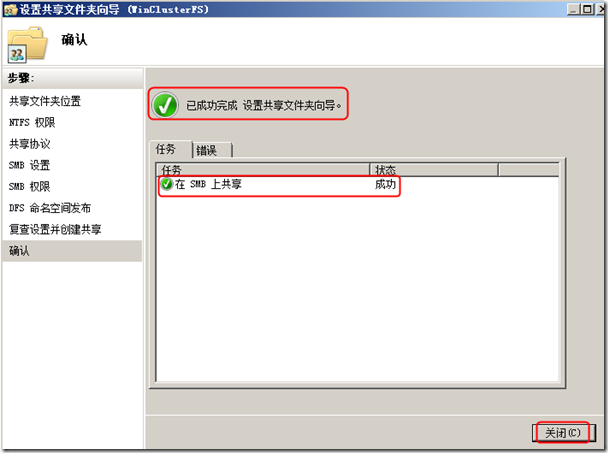
四、我已经在 文件服务器 共享文件夹设置好了 共享权限和NTFS权限 在域中任1台电脑上输入:\\winclusterfs回车,后出现:
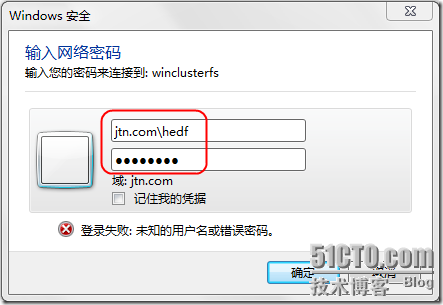
//信息部 ---> 用户账户:hedf ,密码:XXXXXXXX 访问自己的部门中 文件!
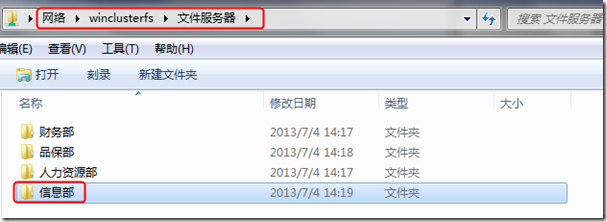
//信息部 共享文件夹中有1个纯文本文件,如下图所示:
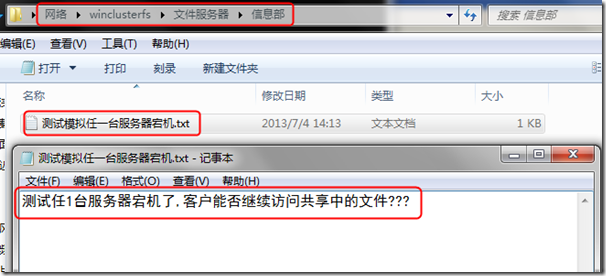
//下面我们关掉一个节点FileSVR服务器,模拟此服务器宕机,检验文件服务器群集是否配置成功
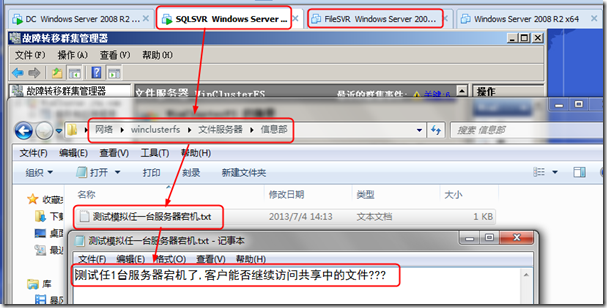
注: 由上图所知,FileSVR宕机(此处关闭之)后,信息部的hedf用户还能访问之,说明文件服务器群集配置成功!!!
|